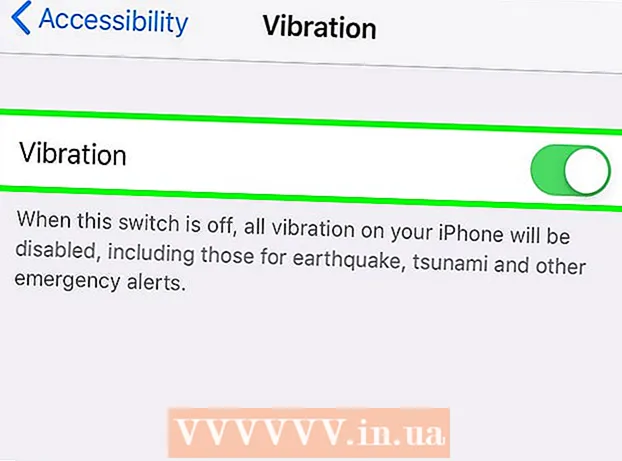Autor:
Carl Weaver
Data De Criação:
23 Fevereiro 2021
Data De Atualização:
28 Junho 2024

Contente
Na Internet, você já encontrou pequenas imagens animadas que seu computador percebe como imagens? Eles são chamados de GIFs e são usados para qualquer coisa, desde logotipos a avatares e emoticons. Você mesmo pode criar animações GIF usando o Adobe Photoshop Elements.
Passos
 1 Inicie o Adobe Photoshop Elements e crie um novo arquivo. Um tamanho adequado para a prática seria um arquivo de 300 x 300 pixels com resolução de 72 dpi. Você pode escolher um fundo transparente para deixar a animação ainda mais legal, mas isso não é necessário.
1 Inicie o Adobe Photoshop Elements e crie um novo arquivo. Um tamanho adequado para a prática seria um arquivo de 300 x 300 pixels com resolução de 72 dpi. Você pode escolher um fundo transparente para deixar a animação ainda mais legal, mas isso não é necessário.  2 Crie uma camada para cada quadro de sua animação. Em seguida, pinte as molduras, cada uma em uma camada separada, usando a técnica de pintura de sua preferência. Certifique-se de que o primeiro quadro esteja na camada inferior, o último quadro na camada superior e o restante dos quadros entre eles, em ordem cronológica.
2 Crie uma camada para cada quadro de sua animação. Em seguida, pinte as molduras, cada uma em uma camada separada, usando a técnica de pintura de sua preferência. Certifique-se de que o primeiro quadro esteja na camada inferior, o último quadro na camada superior e o restante dos quadros entre eles, em ordem cronológica.  3 Quando terminar de pintar todos os quadros, defina a visibilidade das camadas para que TODAS as camadas sejam VISÍVEIS. Esta é uma condição importante!
3 Quando terminar de pintar todos os quadros, defina a visibilidade das camadas para que TODAS as camadas sejam VISÍVEIS. Esta é uma condição importante!  4 Vá para Arquivo> Salvar para a web.
4 Vá para Arquivo> Salvar para a web.- O formato "GIF" geralmente é o padrão, mas se não for, use o menu suspenso para definir o formato do arquivo como "GIF".
 5 Marque a caixa de seleção "Animar".
5 Marque a caixa de seleção "Animar". 6 Clique em "Visualizar no navegador padrão". Uma janela do navegador da Internet deve aparecer com sua animação. Se tudo estiver certo, feche o navegador e clique em "Salvar".
6 Clique em "Visualizar no navegador padrão". Uma janela do navegador da Internet deve aparecer com sua animação. Se tudo estiver certo, feche o navegador e clique em "Salvar".  7 Se a animação não atender às suas expectativas, clique em "Cancelar" e faça as alterações necessárias nos quadros.
7 Se a animação não atender às suas expectativas, clique em "Cancelar" e faça as alterações necessárias nos quadros.
Pontas
- Quanto mais quadros você tiver, mais suave parecerá sua animação. Ao mesmo tempo, a animação parecerá mais lenta, então tome cuidado.
- Os GIFs podem ter qualquer tamanho, então seja criativo!
Avisos
- Ao salvar uma imagem no formato GIF, a qualidade da imagem geralmente diminui, então tente manter a imagem o mais simples possível
- Não existem apenas imagens GIF animadas. Ainda há GIFs disponíveis, então se você só precisa salvar um arquivo GIF para reduzir seu tamanho, não use este tutorial.